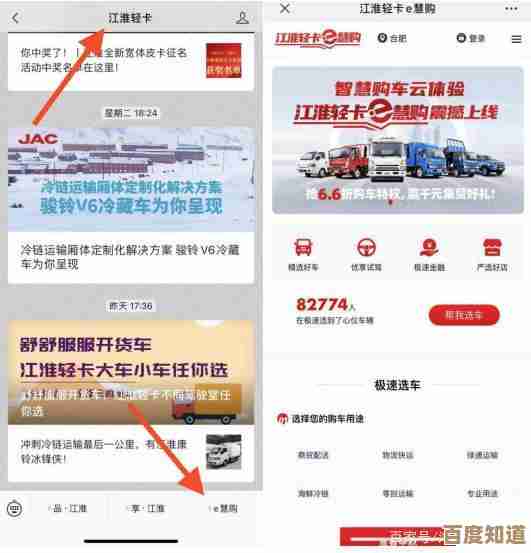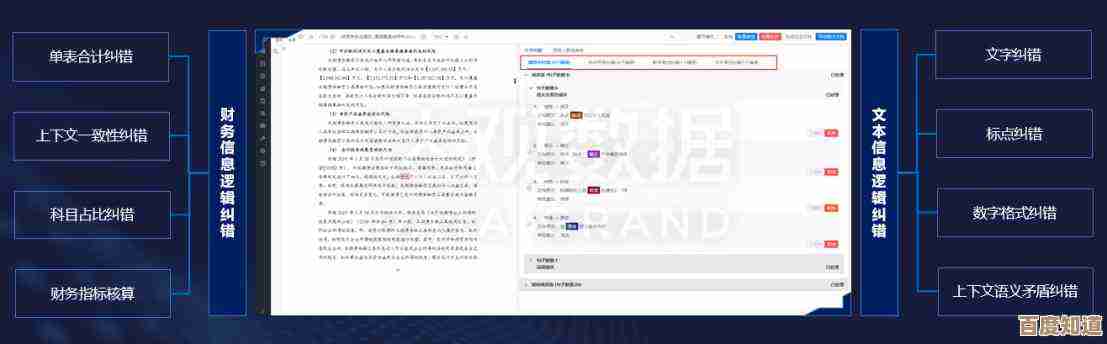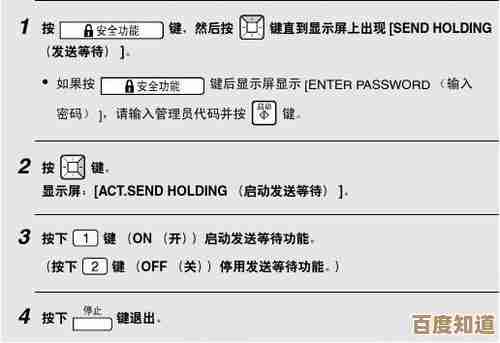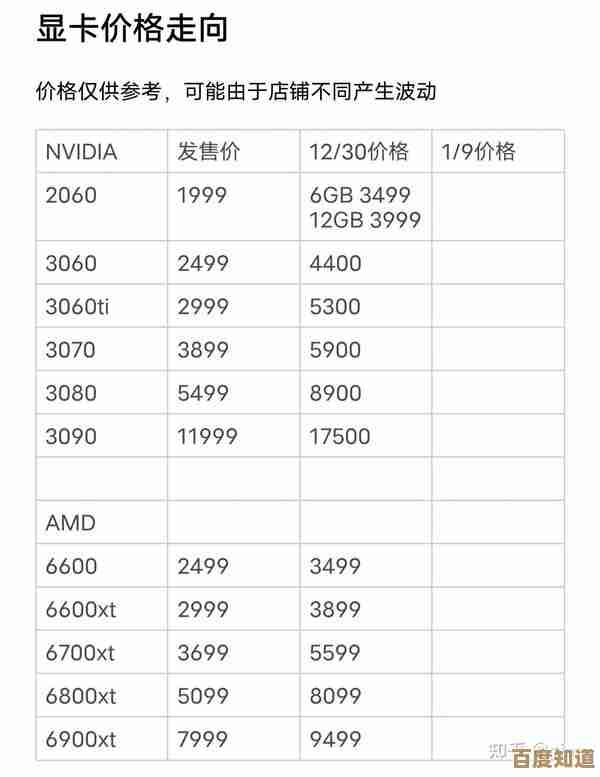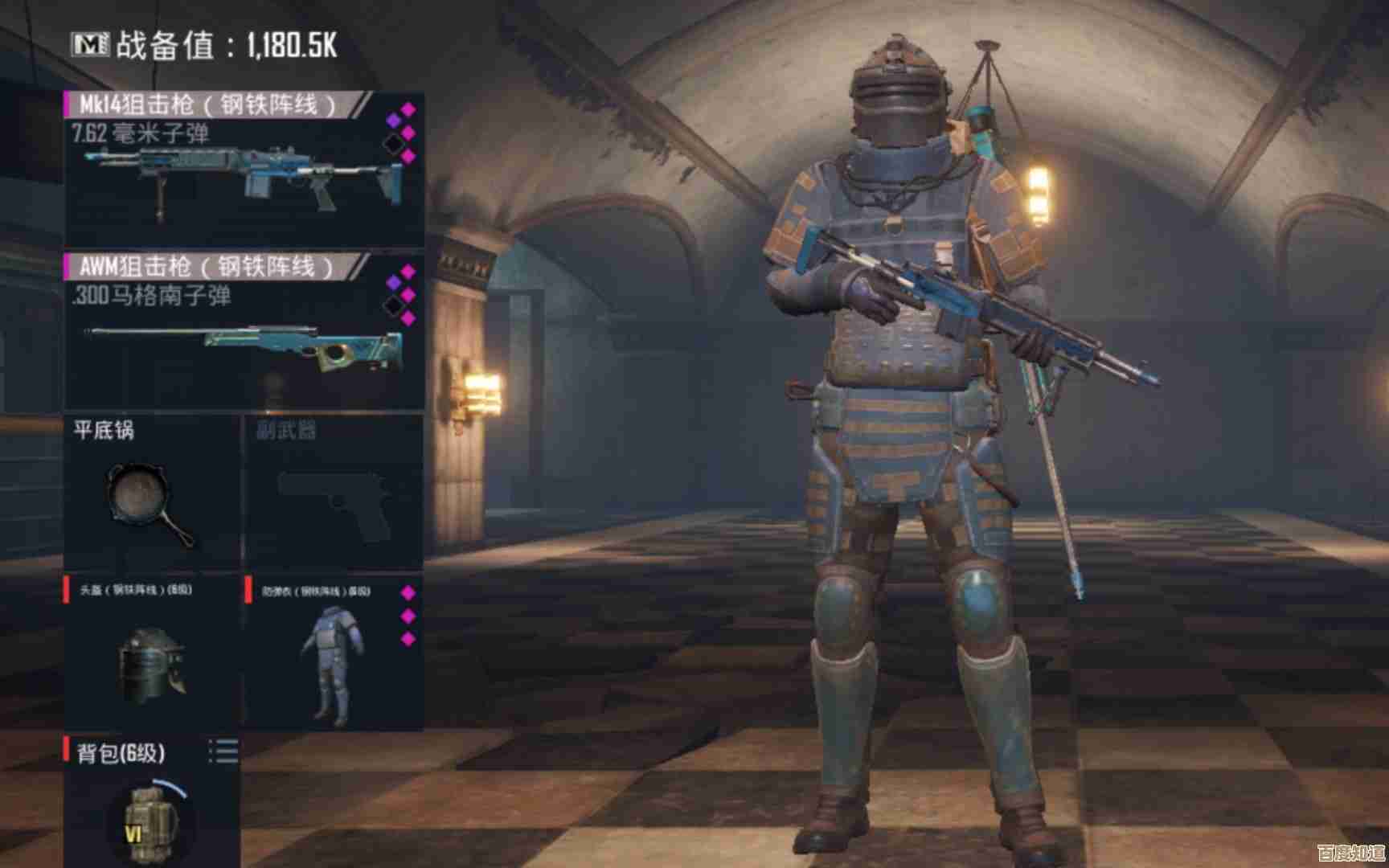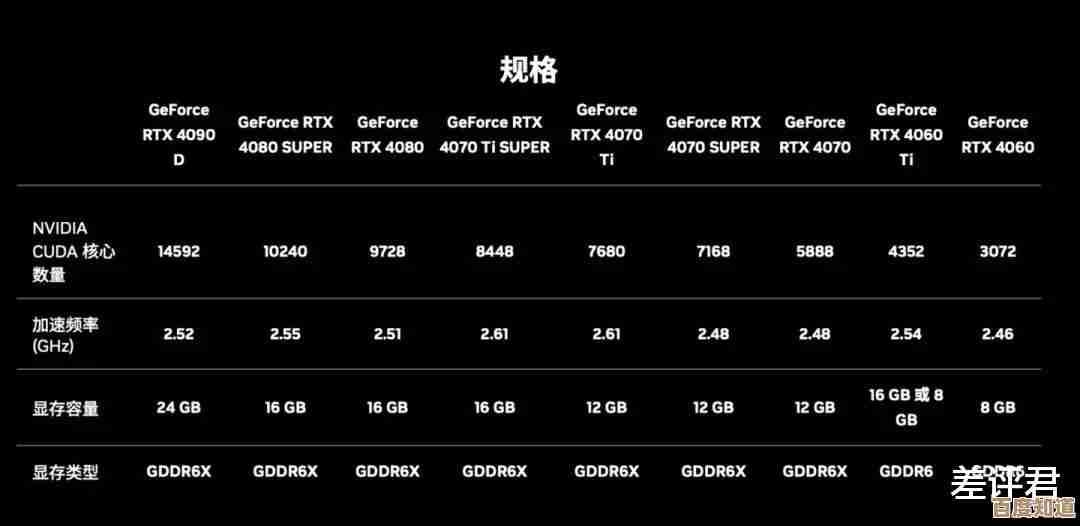如何彻底解决Win11打开窗口时出现卡顿的情况
- 问答
- 2025-11-06 21:40:56
- 4
我们需要理解为什么Windows 11在打开窗口,此电脑”、文件夹或者某些应用程序窗口时会出现卡顿,这通常不是由单一原因造成的,而是多个因素叠加的结果,根据微软官方社区、知名科技网站如How-To Geek和PCWorld的常见问题分析,主要原因可能包括系统视觉特效资源占用过高、后台进程干扰、显卡驱动程序不兼容、系统文件损坏或电源管理模式不当等,解决这个问题需要一个系统性的排查和尝试,而不是指望一个“万能药”。
第一,从最简单、最无害的调整开始:关闭视觉特效。 Windows 11华丽的动画效果虽然是其特色,但也会消耗一定的图形资源,尤其是在集成显卡或配置稍旧的电脑上,这很容易导致窗口切换、打开时出现短暂的卡顿,这个方法被广泛推荐为首要尝试步骤,具体操作是:在任务栏的搜索框中输入“查看高级系统设置”并打开,在“高级”选项卡下的“性能”区域点击“设置”,在弹出的窗口中,选择“调整为最佳性能”,这会关闭所有视觉效果,你可能会发现窗口打开立刻变得迅捷,如果觉得界面太简陋,可以改选“自定义”,然后手动取消勾选一些耗资源的选项,窗口内的动画控件和元素”、“淡入淡出或滑动菜单到视图”等,但务必保留“在窗口下显示阴影”和“平滑屏幕字体边缘”以获得基本舒适的视觉体验,这个调整能立竿见影地解决许多因图形性能不足导致的卡顿。
第二,检查并更新或重新安装显卡驱动程序。 显卡驱动是系统与硬件沟通的桥梁,驱动版本过旧、不兼容或损坏是导致窗口渲染卡顿的常见元凶,根据PCWorld的故障排除指南,建议访问你电脑显卡制造商(NVIDIA、AMD或Intel)的官方网站,使用他们的自动检测工具来下载并安装最新的官方驱动程序,不要依赖Windows Update推送的驱动,它们可能不是最新版本,在安装新驱动前,最好先使用显示驱动卸载工具(DDU)在安全模式下彻底清除当前驱动,然后再安装新驱动,这样可以避免旧驱动文件残留造成冲突,这个过程能确保你的显卡以最佳状态工作。
第三,排查后台进程的干扰,特别是资源占用高的程序。 窗口卡顿并非系统本身问题,而是由于某个后台应用程序在偷偷占用大量的CPU、内存或磁盘资源,当你要打开新窗口时,系统资源瞬间被抢占,导致响应迟缓,你可以通过任务管理器来检查:按Ctrl+Shift+Esc打开任务管理器,点击“CPU”、“内存”和“磁盘”列标题进行排序,看看在卡顿发生时,是否有不熟悉的进程占用率异常高,如果发现可疑进程,可以尝试结束它并观察效果,一些第三方软件,特别是那些带有资源管理器扩展的(如旧版本的杀毒软件、云盘同步工具、右键菜单增强工具等),可能会与系统文件管理器产生冲突,可以尝试临时禁用或卸载近期安装的软件,尤其是这些类型的工具,看看问题是否解决,一个干净的启动环境有助于判断,具体方法是通过搜索“系统配置”(msconfig),在“服务”选项卡勾选“隐藏所有Microsoft服务”,然后点击“全部禁用”,再在“启动”选项卡打开任务管理器,禁用所有启动项,重启后,如果卡顿消失,再逐个启用项目来定位罪魁祸首。
第四,运行系统文件检查器修复可能损坏的系统文件。 Windows系统文件如果出现错误或损坏,也会引起各种奇怪的问题,包括窗口卡顿,微软官方社区经常建议用户运行内置的系统文件检查器工具,方法很简单:在开始菜单搜索“cmd”或“命令提示符”,选择“以管理员身份运行”,在打开的黑色窗口中,输入命令“sfc /scannow”然后按回车,系统会自动扫描并尝试修复受保护的系统文件,这个过程可能需要一些时间,完成后重启电脑看问题是否改善,如果sfc无法修复所有问题,还可以尝试更强大的DISM命令:同样在管理员命令提示符下,依次输入“DISM /Online /Cleanup-Image /CheckHealth”、“DISM /Online /Cleanup-Image /ScanHealth”和“DISM /Online /Cleanup-Image /RestoreHealth”,这些命令会利用Windows Update来修复系统映像的底层问题。
第五,调整电源计划为高性能模式。 为了省电,Windows的默认电源计划可能会限制CPU和显卡的性能,这可能导致在需要瞬时响应(如打开窗口)时,硬件无法全力工作,造成卡顿,你可以尝试将电源计划切换到“高性能”,在搜索框输入“编辑电源计划”,点击进入后,查看当前使用的计划,如果只有“平衡”或“节能”,可以点击“显示附加计划”来展开“高性能”选项并选择它,对于笔记本电脑,插电使用时尤其建议开启高性能模式,这个设置能确保你的硬件在需要时能获得充足的电力供应,提升响应速度。
第六,如果以上方法均无效,考虑系统重置或全新安装。 如果经过一系列排查后卡顿问题依然顽固存在,这可能意味着系统存在更深层次的、难以定位的软件冲突或损坏,最彻底的方法是使用Windows 11内置的“重置此电脑”功能,你可以在设置中找到“恢复”选项,选择“重置电脑”,并选择“保留我的文件”选项(这会移除所有应用和设置,但保留个人文件),这相当于给系统进行一次大扫除,往往能解决绝大多数由软件引起的问题,如果连重置都无法解决,那么最后的手段就是备份好所有重要数据后,使用微软官方媒体创建工具制作一个安装U盘,进行彻底的全新系统安装,这会清除硬盘上所有分区和数据,得到一个纯净如初的Windows 11,这几乎是解决所有软件相关问题的终极方案。
解决Win11打开窗口卡顿的问题需要耐心地逐一尝试,从关闭视觉效果和更新驱动这些简单操作开始,逐步深入到排查软件冲突和系统修复,最后再考虑重置或重装系统,结合前几种方法,大部分用户的卡顿问题都能得到显著改善或彻底解决。
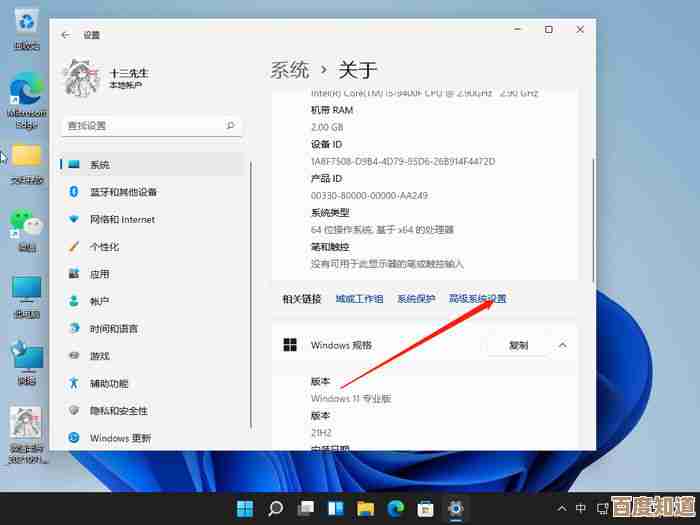
本文由凤伟才于2025-11-06发表在笙亿网络策划,如有疑问,请联系我们。
本文链接:http://www.haoid.cn/wenda/59225.html